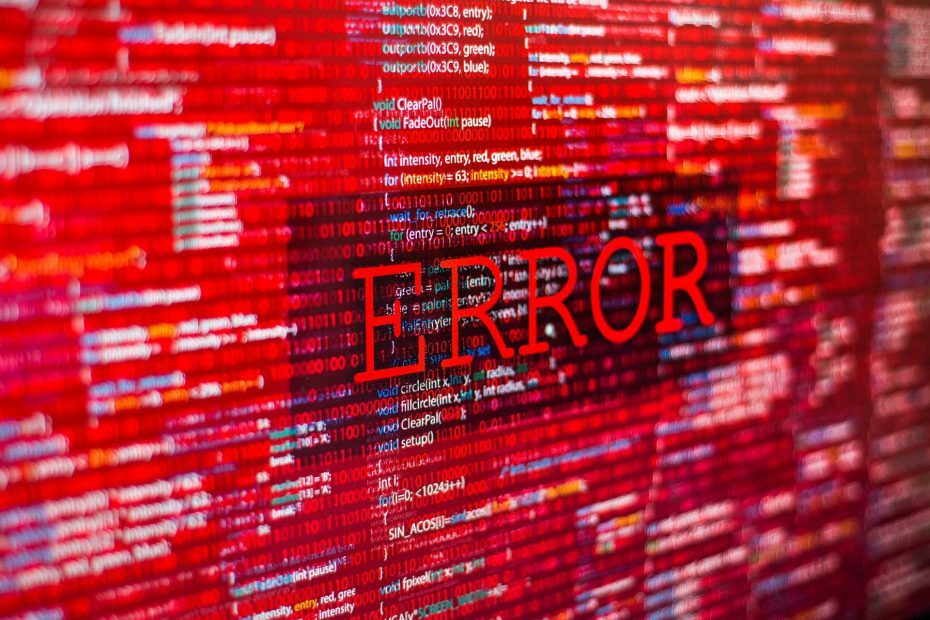- Pokud vás zajímá, jak vstoupit do režimu obnovení v systému Windows 11, je velmi podobný systému Windows 10.
- Existuje několik způsobů, jak toho dosáhnout, a všechny jsou snadno použitelné.
- Pokud režim obnovení nefunguje, můžete také resetovat počítač bez ztráty souborů.
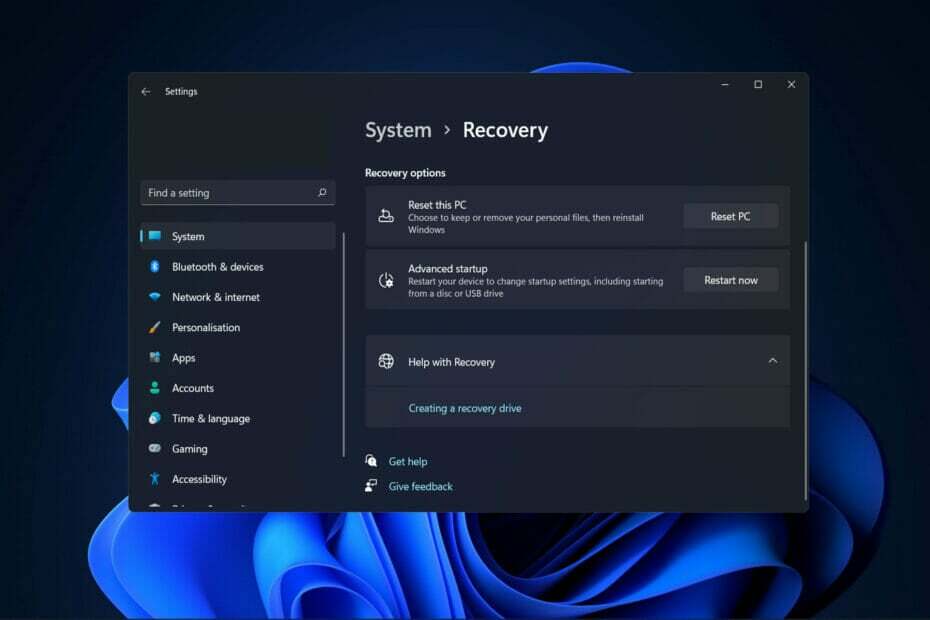
XINSTALUJTE KLIKNUTÍM NA STAŽENÍ SOUBORU
Tento software opraví běžné počítačové chyby, ochrání vás před ztrátou souborů, malwarem, selháním hardwaru a optimalizuje váš počítač pro maximální výkon. Opravte problémy s počítačem a odstraňte viry nyní ve 3 snadných krocích:
- Stáhněte si Restoro PC Repair Tool který přichází s patentovanými technologiemi (patent k dispozici tady).
- Klikněte Začni skenovat najít problémy se systémem Windows, které by mohly způsobovat problémy s počítačem.
- Klikněte Opravit vše opravit problémy ovlivňující zabezpečení a výkon vašeho počítače
- Restoro byl stažen uživatelem 0 čtenáři tento měsíc.
Režim obnovení je skvělým nástrojem pro uživatele, kteří mají pravidelné problémy s počítačem, protože jim může pomoci při diagnostice problémy, které způsobují nefunkčnost systému nebo házení chybových zpráv, proto vám dnes ukážeme, jak vstoupit do režimu obnovení ve Windows 11.
Uživatelé mohou zavést své počítače do režimu obnovy, který deaktivací některých programů a ovladačů poskytuje omezenější zážitek.
To poskytuje lepší zážitek pro lidi, kteří se snaží zjistit, co je s jejich počítači špatně. Postupujte podle toho, jak vás provedeme procesem vstupu do režimu obnovení v systému Windows 11, hned poté, co podrobněji uvidíme, co to je.
Co dělá režim obnovení?
Režim obnovy umožňuje ladit, opravovat a obnovovat systém, což je prostředí pro obnovu (WinRE) s řadou pokročilých možností spouštění.
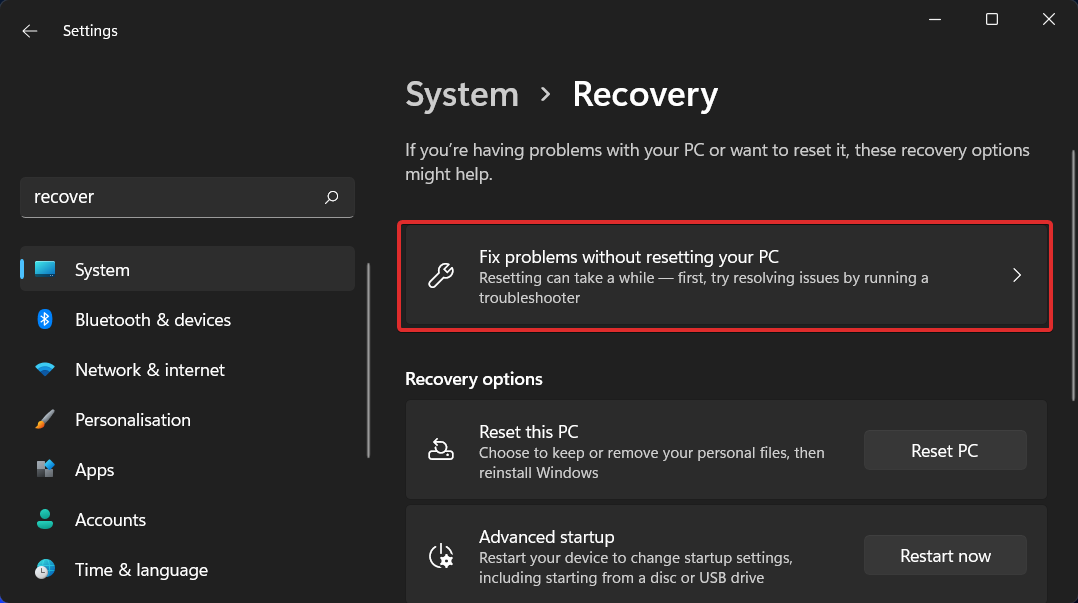
Přesněji řečeno, režim obnovení ve Windows 11 zdědí většinu možností obnovení z předchozích operačních systémů, jako jsou:
- Oprava spouštění – Kontroluje a opravuje problémy, které brání načtení systému Windows.
- Obnovení systému – Pokud má váš počítač potíže se systémem, můžete jej obnovit do předchozího bodu obnovení.
- Obnova obrazu systému – Obnovte svůj počítač ze zálohy bitové kopie systému, která byla pořízena dříve.
- Příkazový řádek – Pokročilé odstraňování problémů lze provést pomocí různých možností příkazového řádku.
- Nastavení spouštění – Změňte způsob spouštění systému Windows a zjistěte, zda to pomůže s laděním.
Další informace o tom, k čemu jsou tyto metody obnovy Windows 11 určeny, podívejte se na stránku Microsoftu na téma. Pokud to, co opravdu chcete udělat, je pouze zadat, vše, co musíte udělat, je následovat jednu z níže uvedených metod.
Jak mohu vstoupit do režimu obnovení v systému Windows 11?
1. Přes Nastavení
- Přejít na Nastavení aplikaci a poté přejděte na Zotavení pod Systém sekce.

- Zde budete muset kliknout na Restartovat nyní tlačítko vedle Pokročilé spouštění. A je to! Váš počítač přejde do režimu obnovení.

Pokud chcete vyčistit oddíly počítače, měli byste použít specializovaný nástroj, který se postará o soubory vašeho počítače. Naše doporučení vás nezklame.
⇒Získejte CCleaner
2. Během spouštění systému stiskněte F11
Toto je jeden z nejzákladnějších přístupů k povolení použití režimu obnovy. Uživatelé mohou vstoupit do režimu obnovení stisknutím tlačítka F11 klíč ihned po zapnutí jejich počítačů.
Je však třeba poznamenat, že tato strategie nemusí být kompatibilní se všemi počítači. Někteří mohou používat F9 nebo F12 klíče, takže si to ověřte u výrobce PC, abyste se ujistili, že tomu tak je.
3. Restartujte a stiskněte Shift
- Klikněte na Start poté klepněte na ikonu Napájení knoflík.
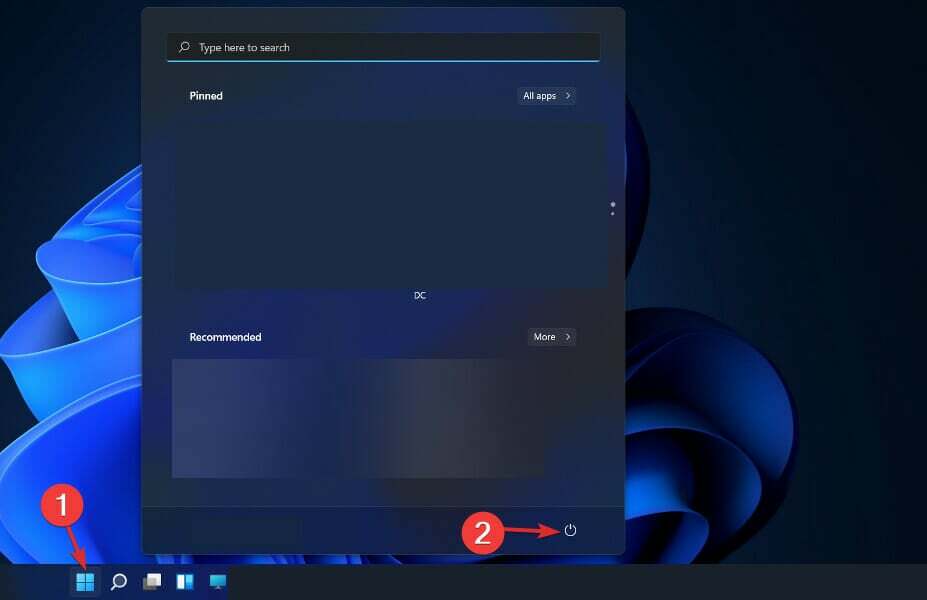
- Stiskněte a podržte Posun tlačítko a klikněte na Restartovat nyní. A je to! Nyní budete přesměrováni do nabídky režimu obnovení.
- Jak vrátit zpět obnovení systému v systému Windows 11
- Windows 10/11 nepřejde do režimu obnovení [ŘEŠENÍ PROBLÉMŮ]
- 4 způsoby, jak spustit Windows 11 v nouzovém režimu
4. Použijte CMD
- Zadejte Příkazový řádek jak je popsáno níže:
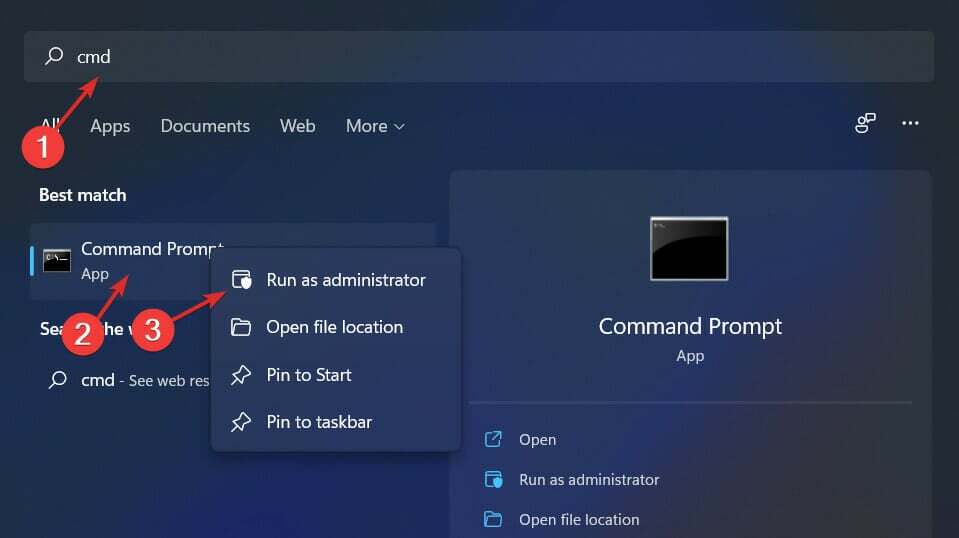
- Nyní zadejte nebo zkopírujte, vložte následující příkaz a nechte jej běžet. Budete přesměrováni do nabídky režimu obnovení:
vypnutí /r /o
Možná zjistíte, že řešíte problém, který vyžaduje restartování počítače v nouzovém režimu mnohokrát. Pokud musíte při každém restartování počítače projít celou metodou, kterou jsme právě popsali, může to být skutečný problém.
Nástroj Konfigurace systému, který je součástí systému Windows, poskytuje příležitost povolit možnost bezpečného spouštění pro váš počítač. Když restartujete počítač, systém Windows se pokaždé, když tak učiníte, spustí do nouzového režimu.
Další informace a potenciální způsoby vstupu do režimu obnovy naleznete podívejte se na náš příspěvek o tom, jak vstoupit do režimu obnovení v systému Windows 10.
Alternativně, podívejte se, jak opravit Poradce při potížích se službou Windows Update v systému Windows 11 pokud chcete vyřešit problémy s počítačem také jinými způsoby.
A nakonec, nenechte si ujít 6 nejlepších nástrojů pro odstraňování problémů s Windows PC abyste zajistili spolehlivost a funkčnost vašeho počítače.
Byl pro vás tento průvodce užitečný? Dejte nám vědět v sekci komentářů níže tím, že nám zanecháte recenzi. Také se s námi můžete podělit o jakékoli další metody, které máte na mysli. Děkuji za přečtení!